我的目标:让中国的大学生走出校门的那一刻就已经具备这些office技能,让职场人士能高效使用office为其服务。支持我,也为自己加油!
昨天发表了一篇名为: 《这么漂亮的Excel图表是怎么做出来的? 》,很多网友都问了同一个问题,为什么在图表中添加新的数据系列时是这样的情形: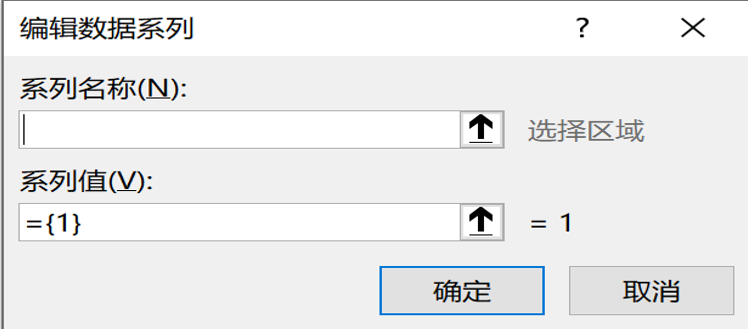 而我文章中显示的是下面这样的呢?
而我文章中显示的是下面这样的呢?
 下面我们先来分享下怎么往图表中添加数据系列。
比如:
我们根据一些数据做了一份图表,如下:
下面我们先来分享下怎么往图表中添加数据系列。
比如:
我们根据一些数据做了一份图表,如下:
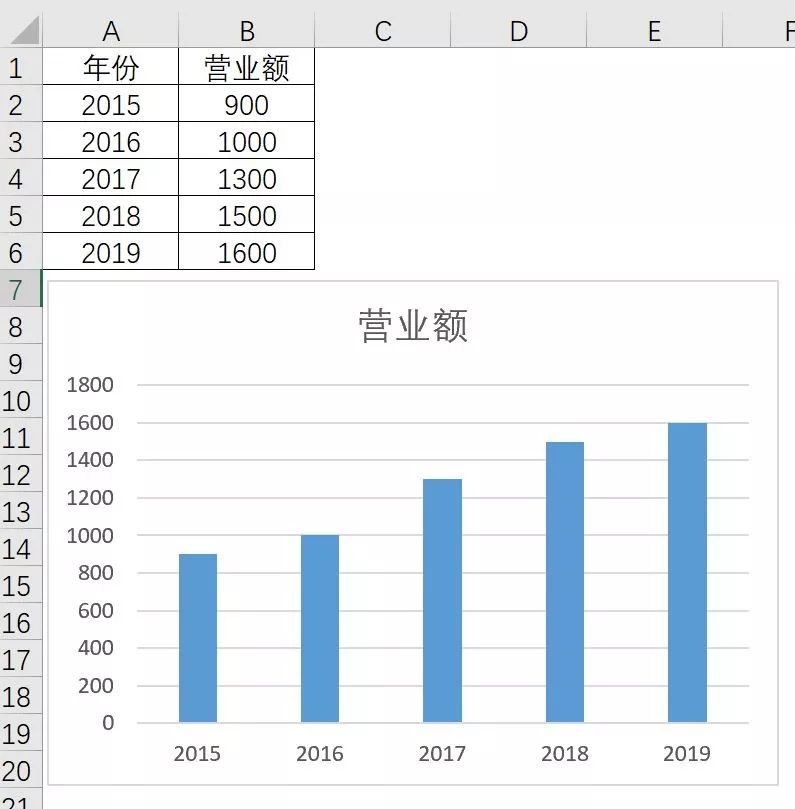 后来突然想到还需要添加一列利润,同时也想把它反映到图表里来。
后来突然想到还需要添加一列利润,同时也想把它反映到图表里来。
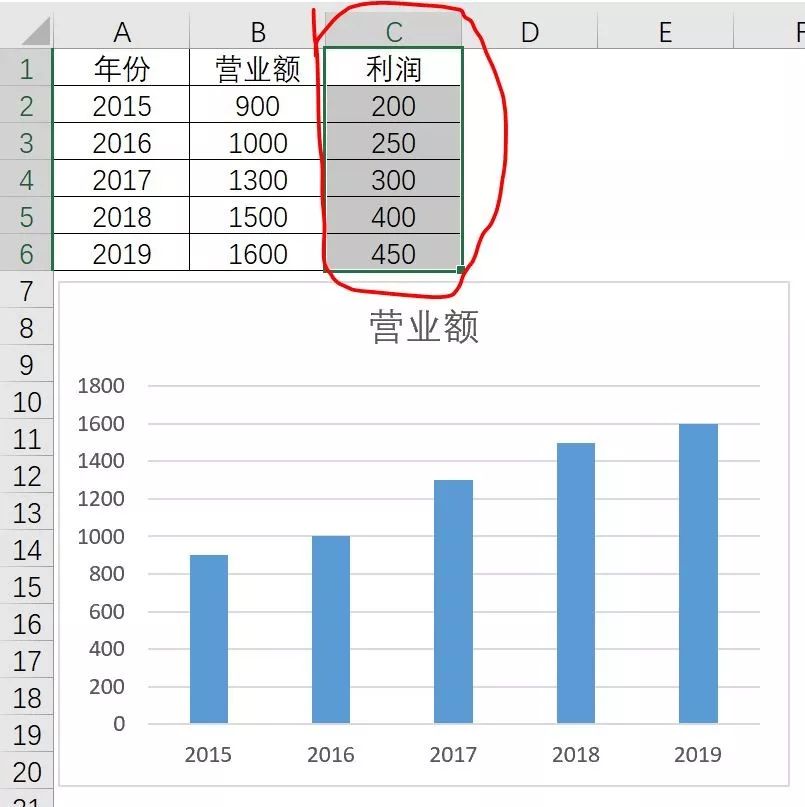 怎么办呢?
你可以通过,选择数据来添加,如下:
怎么办呢?
你可以通过,选择数据来添加,如下:
 还有更加快捷一点的办法:选中数据,Ctrl+C,选择图表,Ctrl+V。
还有更加快捷一点的办法:选中数据,Ctrl+C,选择图表,Ctrl+V。
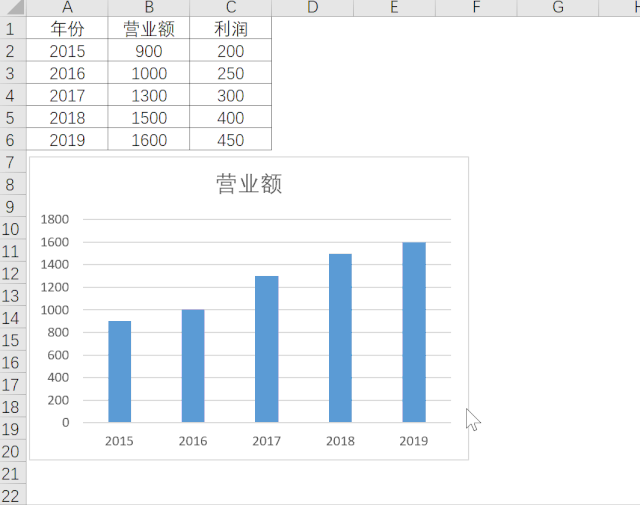 是不是很简单呢?
接下来看下为什么添加系列时有时只有系列值,有时有X轴系列值和V轴系列值呢?
我们先用Ctrl+C,Ctrl+V的方法添加一个系列进去,然后把此系列的图表类型改为带平滑标记的散点图,然后在图表中选中此系列,右键,选择数据,再来编辑,如下:
是不是很简单呢?
接下来看下为什么添加系列时有时只有系列值,有时有X轴系列值和V轴系列值呢?
我们先用Ctrl+C,Ctrl+V的方法添加一个系列进去,然后把此系列的图表类型改为带平滑标记的散点图,然后在图表中选中此系列,右键,选择数据,再来编辑,如下:
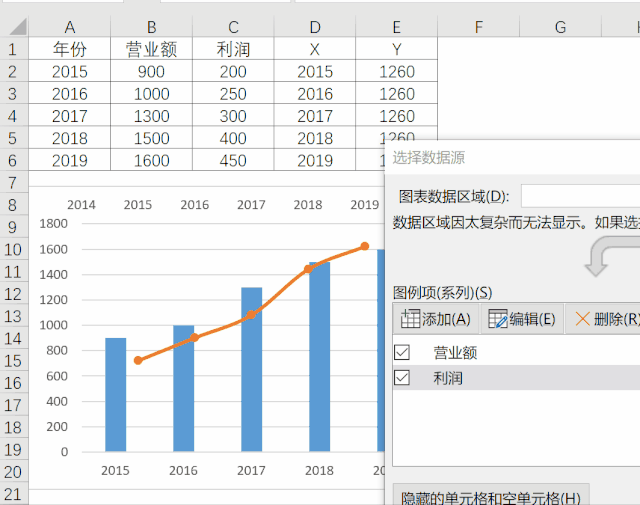 同时也发现,当把插入的系列改为散点图后,该系列的水平轴标签呈现灰色状态,不可编辑,点击图例项下面的编辑,进去以后就会出现X轴系列值,Y轴系列值了。
由此明白,X轴值,Y轴值只是针对散点图才有的,其它类型的图表叫系列值,水平轴标签,只是我们都习惯了不管什么图表都用X轴、Y轴来表达了。不信?
你可以换个类型试试看。
所以学习图表时,搞清楚一些基础概念和技巧很重要,比如什么是次坐标?
什么是系列?
系列重叠指的是什么?
间隙宽度指的又是什么?
什么是数据占位?
怎么利用障眼法修改图表?
只有熟练掌握这些知识点,才能随心所欲的操纵图表。
如果你想学习上面这些,请扫码进入云课堂学习。
想提升Excel图表水平?↓↓↓
同时也发现,当把插入的系列改为散点图后,该系列的水平轴标签呈现灰色状态,不可编辑,点击图例项下面的编辑,进去以后就会出现X轴系列值,Y轴系列值了。
由此明白,X轴值,Y轴值只是针对散点图才有的,其它类型的图表叫系列值,水平轴标签,只是我们都习惯了不管什么图表都用X轴、Y轴来表达了。不信?
你可以换个类型试试看。
所以学习图表时,搞清楚一些基础概念和技巧很重要,比如什么是次坐标?
什么是系列?
系列重叠指的是什么?
间隙宽度指的又是什么?
什么是数据占位?
怎么利用障眼法修改图表?
只有熟练掌握这些知识点,才能随心所欲的操纵图表。
如果你想学习上面这些,请扫码进入云课堂学习。
想提升Excel图表水平?↓↓↓

























 被折叠的 条评论
为什么被折叠?
被折叠的 条评论
为什么被折叠?








